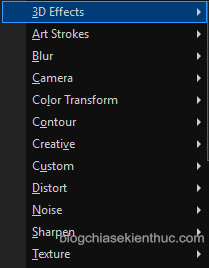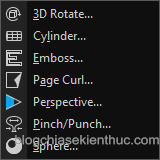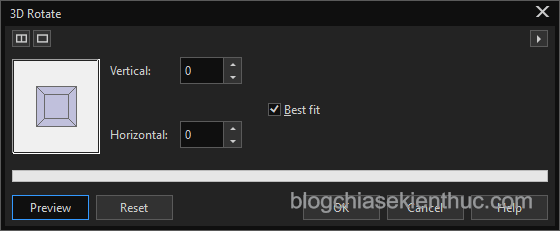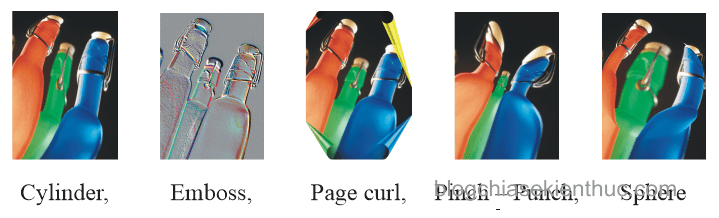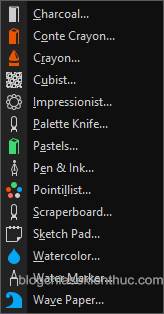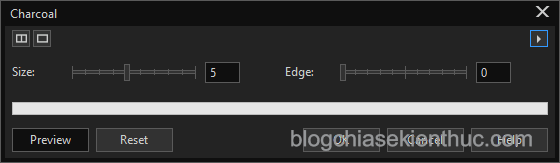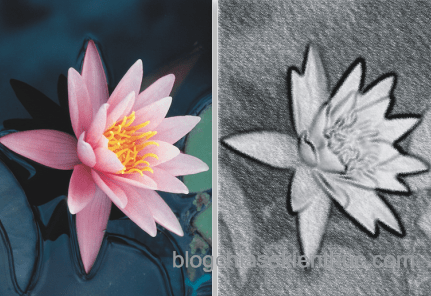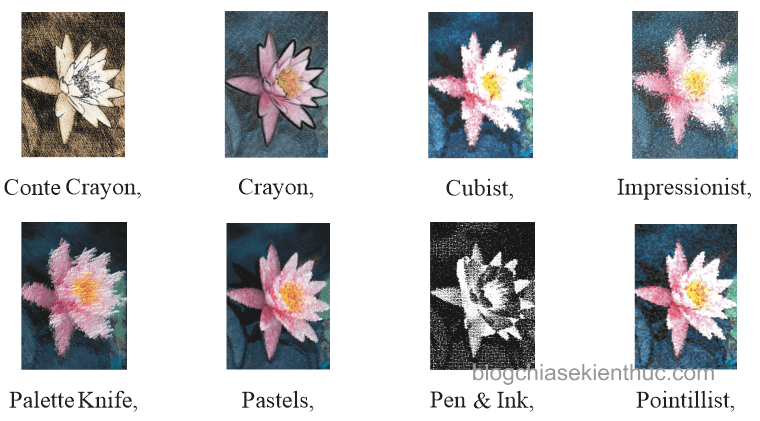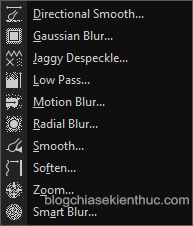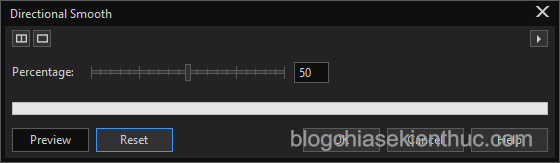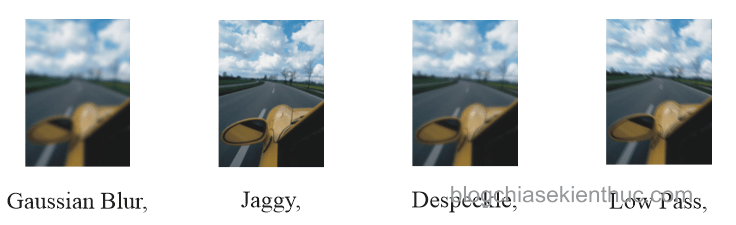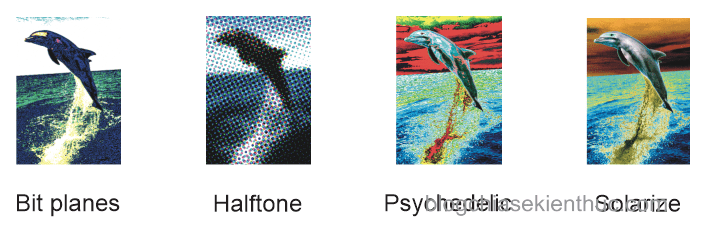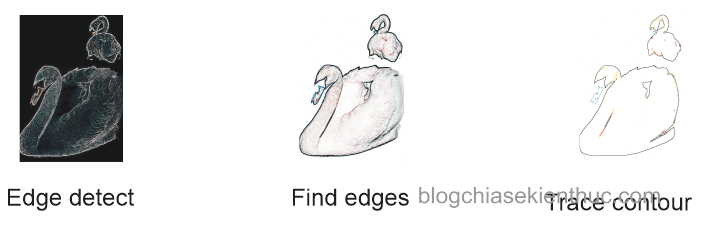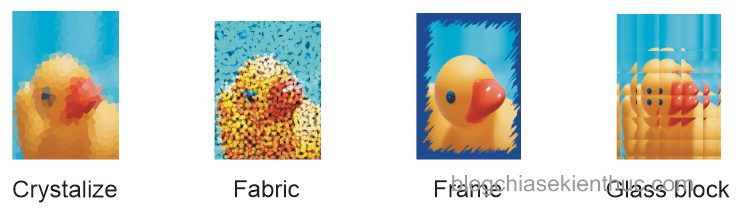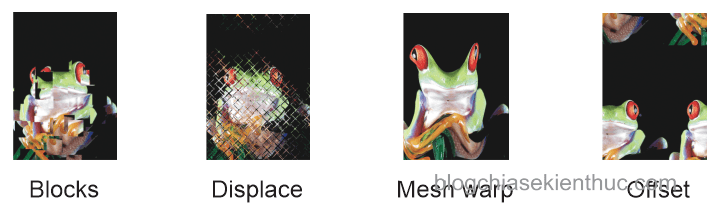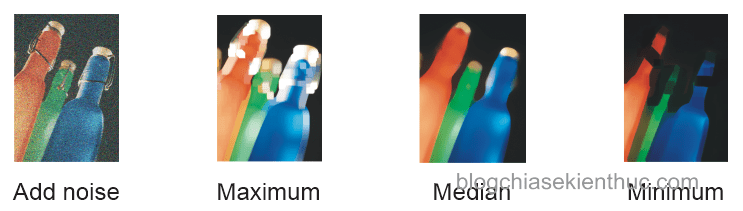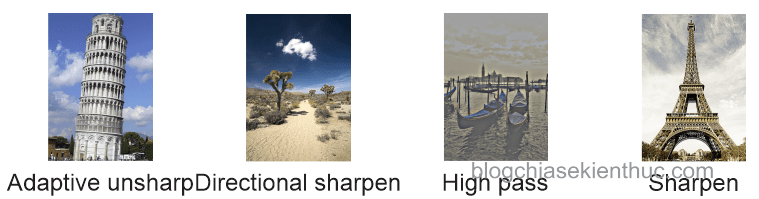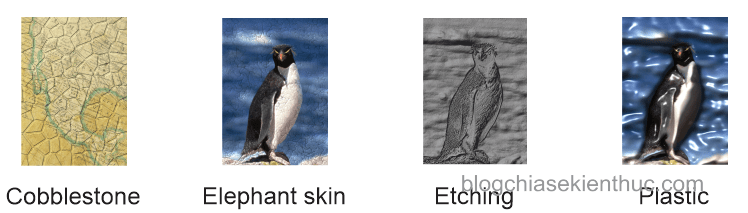Trong bài viết này mình sẽ giới thiệu đến các bạn các hiệu ứng trong thực đơn Bitmaps gồm các nhóm 3D Effects, Art Strokes, Blur, Camera, Color transform, Contour, Creative, Custom, Distort, Noise, Sharpen và Texture.
Các hiệu ứng này tương đối dễ hiểu và dễ thực hiện, do đó mình chỉ hướng dẫn chi tiết các bước cho một hoặc một vài hiệu ứng thôi các bạn nhé, các hiệu ứng còn lại mình chỉ giới thiệu và có hình minh họa. Bạn có thể tự tìm hiểu sau bài viết bằng cách thử lần lược từng hiệu ứng.
Chú ý:
- Các hiệu ứng trong thực đơn Effects chỉ khả dụng đối với ảnh Bitmap.
- Không phải tất cả các ảnh Bitmap đều có thể áp dụng tốt các hiệu ứng này, nhiều ảnh khi bạn áp dụng một số hiệu ứng trong đây sẽ không có tác dụng nhiều thậm chí không có gì khác cả.
Mục Lục Nội Dung
1. Hiệu ứng 3D Effects
Nhóm hiệu ứng này cho phép bạn áp dụng hiệu ứng 3D cho đối tượng để tạo ra các hiệu ứng về chiều sâu. Nhóm hiệu ứng này gồm các hiệu ứng sau 3-D Rotate, Cylinder, Emboss, Page Curl, Pinch – Punch, Sphere…
2. Hiệu ứng 3D Rotate
Hiệu ứng này cho phép bạn xoay hình ảnh bằng cách điều chỉnh mô hình ba chiều trong hộp thoại 3D Rotate. Nhấp và kéo mô hình ba chiều trong hộp thoại để tạo hiệu ứng cho đối tượng.
Các bước tạo hiệu ứng:
+ Bước 1: Chọn đối tượng cần tạo hiệu ứng.
+ Bước 2: Vào bitmaps => chọn 3D Effects => chọn 3D Rotate, hộp thoại 3D Rotate xuất hiện như hình bên dưới.
- Vertical: Theo chiều dọc.
- Horizontal: Theo chiều ngang.
- Reset: Khôi phục lại trình trạng ban đầu của đối tượng khi chưa tạo hiệu ứng.
Mở ra một loạt các hiệu ứng trong thực đơn bitmaps giúp bạn truy cập nhanh đến các hiệu ứng này.
Chẳng hạn hình bên dưới đã được áp dụng hiệu ứng 3D Rotate.
Một số hiệu ứng khác trong nhóm 3D Effects.
3. Hiệu ứng Art Strokes
Nhóm hiệu ứng Art Strokeslàm cho hình ảnh trông giống như bản vẽ hoặc tranh bọt biển và màu nước hoặc tạo hình nền kết cấu.
Nhóm hiệu ứng này gồm các hiệu ứng sau Charcoal, Conte Crayon, Crayon, Cubist, Impressionist, Palette Knife, Pastels, Pen & Ink, Pointillist, Scraperboard, Sketch Pad, Watercolor, Water Marker, Wave Paper.
4. Hiệu ứng Charcoal
Hiệu ứng này làm cho hình ảnh trông giống như một bản vẽ đen trắng.
Các bước tạo hiệu ứng:
+ Bước 1: Chọn đối tượng cần tạo hiệu ứng
+ Bước 2: Bạn vào Bitmaps => chọn Art Strokes => chọn Charcoal, hộp thoại Charcoal xuất hiện như hình bên dưới:
- Size: Kích thước
- Edge: Bề mặt
Một số hiệu ứng khác trong nhóm Art Strokes.
5. Hiệu ứng Blur
Nhóm hiệu ứng Blur có tác dụng thay đổi các điểm ảnh của một hình ảnh để làm mềm, làm mịn các cạnh, trộn hoặc tạo các hiệu ứng chuyển động.
Nhóm hiệu ứng gồm Directional Smooth, Gaussian Blur, Jaggy, Despeckle, Low Pass, Motion Blur, Radial Blur, Smooth, Soften, Zoom, Smart Blur……
6. Hiệu ứng Directional Smooth
Hiệu ứng này làm mịn các vùng và thay đổi dần dần trong một hình ảnh trong khi vẫn giữ được chi tiết và hình dáng. Bạn có thể sử dụng bộ lọc này để làm mờ các cạnh và bề mặt của hình ảnh một cách tinh tế mà không làm biến dạng bức ảnh.
Các bước tạo hiệu ứng:
+ Bước 1: Chọn đối tượng cần tạo hiệu ứng.
+ Bước 2: Bạn vào Bitmaps => chọn Blur => chọn Directional Smooth, hộp thoại Directional Smooth xuất hiện như hình bên dưới.
- Percentage: Tỉ lệ phần trăm.
Một số hiệu ứng khác trong nhóm Blur.
7. Hiệu ứng Color Transform
Hiệu ứng Color Transform cho phép bạn tạo hiệu ứngbằng cách thay đổi màu của hình ảnh.
8. Hiệu ứng Contour
Hiệu ứng Contour làm nổi bật Outline của đối tượng. Bạn có thể điều chỉnh mức chi tiết của Outline, cũng như màu của các Outline..
9. Hiệu ứng Creative
Hiệu ứng Creative sử dụng các mẫu như tinh thể, vải, thủy tinh, khung, hoặc xoáy nước làm nền để biến hình ảnh thành một tác phẩm nghệ thuật trừu tượng…
10. Hiệu ứng Distort
Hiệu ứng Distort sẽ biến đổi hình ảnh của hình ảnh mà không thay đổi chiều chiều sâu.
11. Hiệu ứng Noise
Hiệu ứng gây nhiễu.
12. Hiệu ứng Sharpen
Hiệu ứng Sharpen làm sắc nét hình ảnh để tăng độ tương phản, tăng cường cạnh hình ảnh hoặc giảm độ bóng.
13. Hiệu ứng Texture
Hiệu ứng Texture có thể sử dụng để làm cho một hình ảnh trông như thể nó được vẽ trên một bức tường thạch cao hoặc như thể bạn đang xem nó thông qua một cánh cửa.
Lời kết
Như vậy mình đã giới thiệu cho các bạn xong các hiệu ứng trong thực đơn Bitmaps chủ yếu là liệt kê và minh họa. Các hiệu ứng này không khó sử dụng cái khó là bạn không nhớ được hiệu ứng này trông như thế nào vì vậy bạn cần thử lần lượt các hiệu ứng vài lần để có thể nhớ được chúng bạn nhá.
Trong bài viết tiếp theo mình sẽ hướng dẫn các bạn tách nền cho một đối tượng (ảnh) trong CorelDRAW
Chúc các bạn thành công !
CTV: Nhựt Nguyễn – Blogchiasekienthuc.com
 Blog Chia Sẻ Kiến Thức Máy tính – Công nghệ & Cuộc sống
Blog Chia Sẻ Kiến Thức Máy tính – Công nghệ & Cuộc sống